WSUS (Windows Server Update Services) este serverul de actualizare pentru sistemul de operare și produsele Microsoft. Software-ul poate fi descărcat gratuit de la site-uri Microsoft și instalat pe serverul de sistem al familiei Windows Server. Serverul de actualizare este sincronizat cu site-ul Microsoft și actualizări de descărcări, care pot fi distribuite în interiorul rețelei locale. Această metodă salvează traficul extern al companiei și accelerează instalarea actualizărilor pentru a corecta erorile și vulnerabilitățile în sistemul de operare. De asemenea, vă permite să gestionați centralizat actualizările stațiilor de lucru și serverelor.
Deschideți Managerul de Server
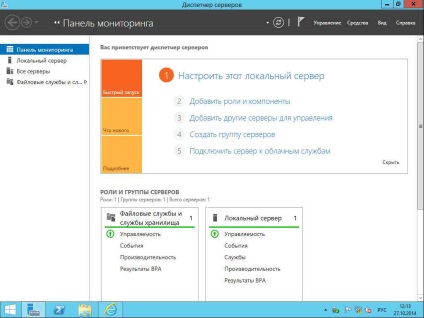
Faceți clic pe Gestionare - Adăugați un rol sau o componentă.

Citiți câteva informații utile din expertul 🙂 și faceți clic pe Următorul.
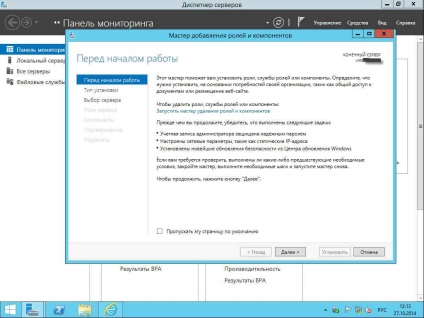
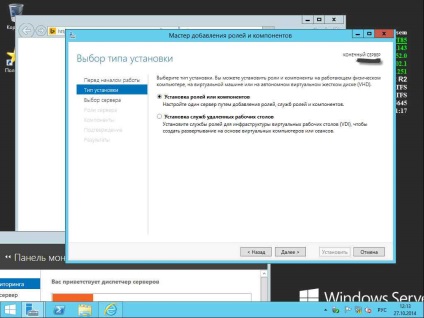
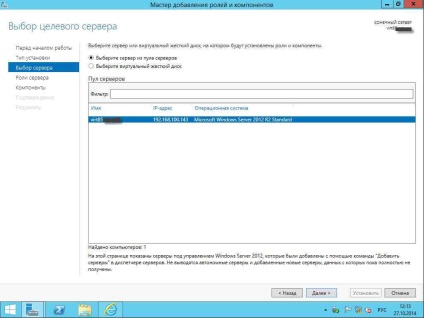
Alegeți serviciul de actualizare Windows Server.
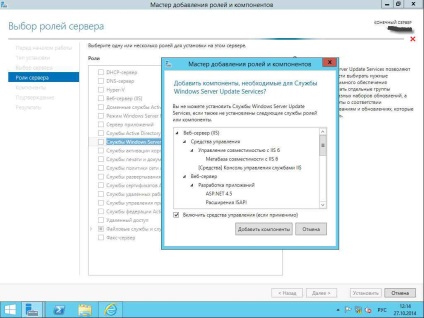
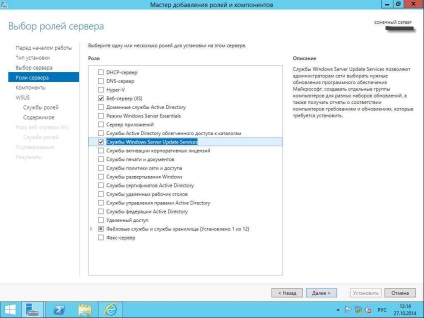
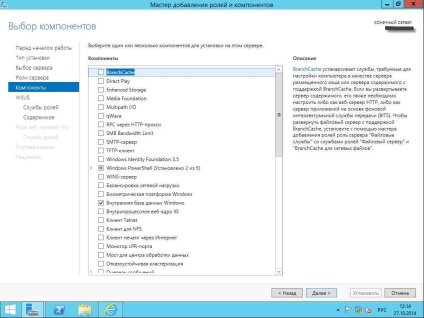
O mică descriere a serviciului, faceți clic pe Următorul.
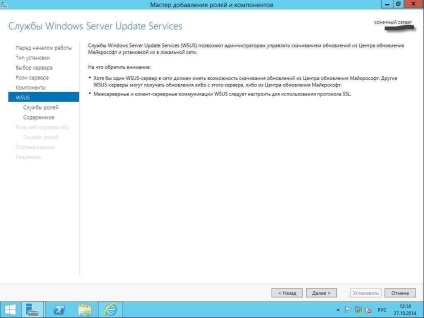
Am pus primele două păsări și am făcut clic mai departe.
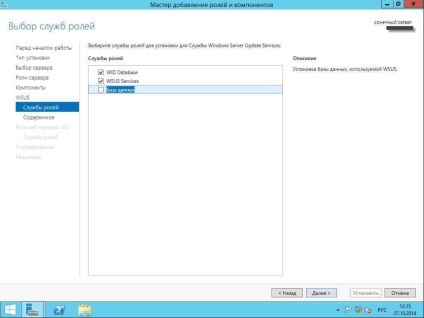
Alegeți directorul unde vor fi descărcate actualizările dvs. Vă sfătuiesc să alocați un disc separat pentru acest lucru, 200-300 GB. Faceți clic pe Următorul.
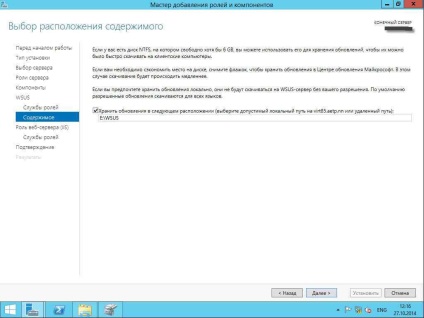
Apoi, expertul va arăta ce componente sunt plasate din rolul IIS.
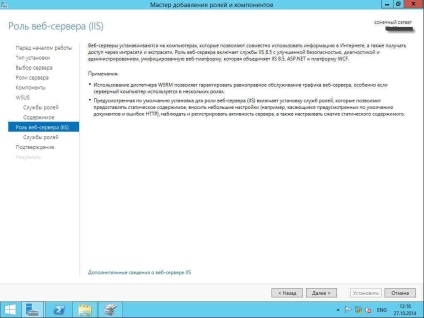
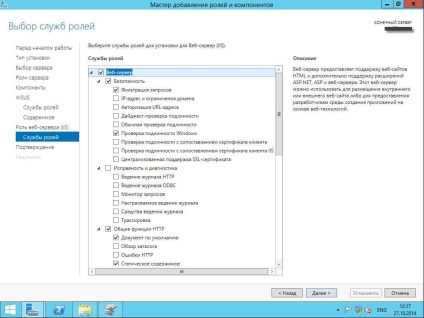
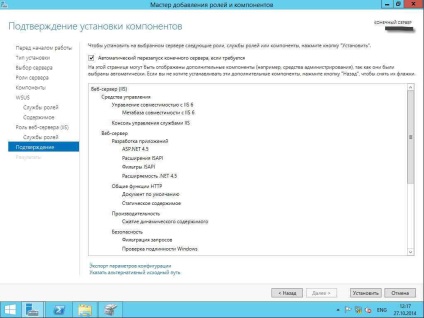
În timpul instalării, bara de progres poate fi închisă
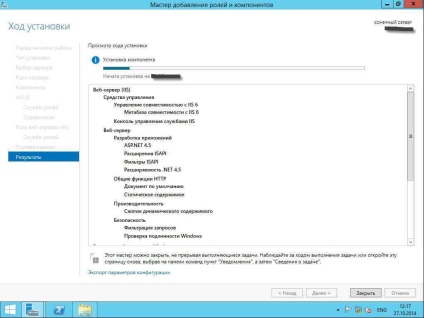
După instalare, veți observa un avertisment că trebuie să executați setările postinstalare.
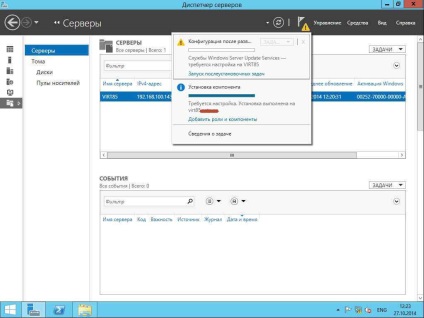
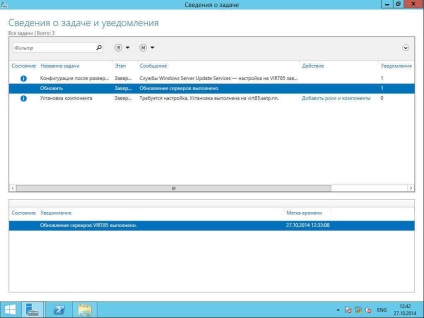
Există două dosare în directorul de instalare a actualizării.
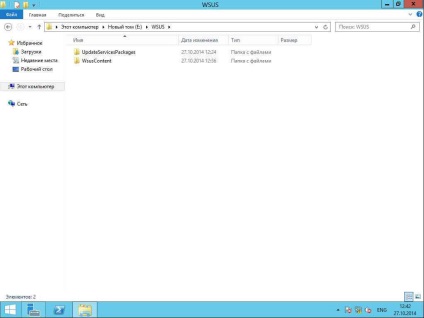
Acum mergeți la meniul Instrumente și selectați modul snap-in WSUS acolo.
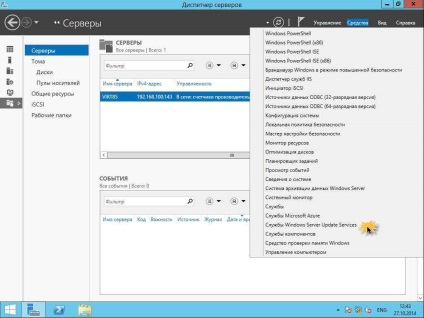
Apare Expertul de configurare WSUS. Faceți imediat clic mai departe.
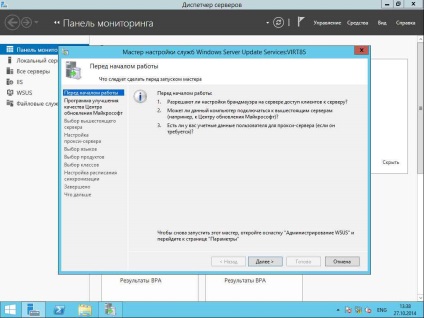
Poți, dacă vrei să participi la programul de îmbunătățire de la Microsoft, pentru asta am pus pasărea. Mai departe.
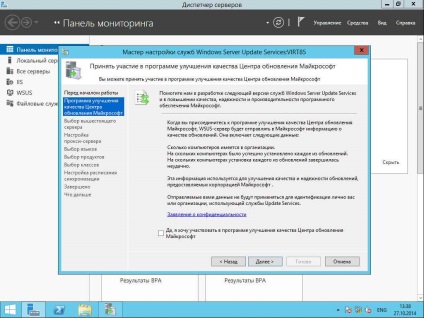
Alegeți cu cine doriți să vă sincronizați, apoi alegeți site-ul Microsoft sau serverul WSUS din amonte. Alegeți Microsoft.
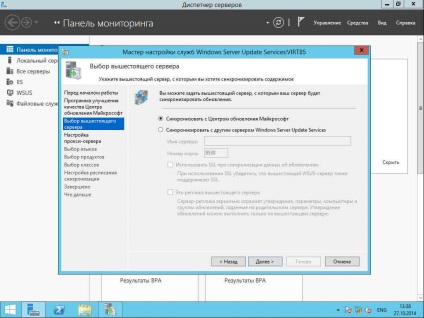
Dacă nu există proxy, faceți clic pe el.
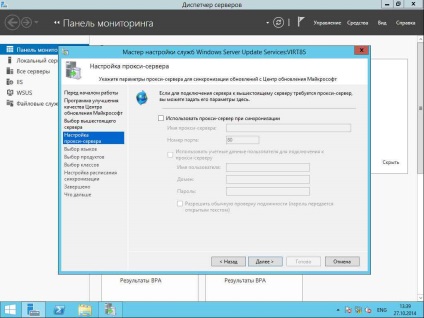
Faceți clic pe Start conexiune.
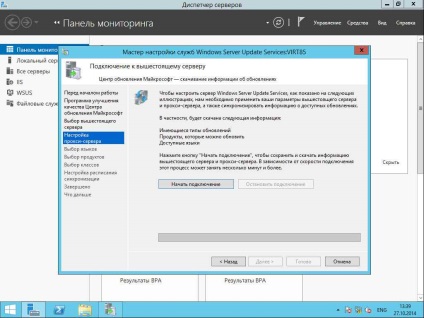
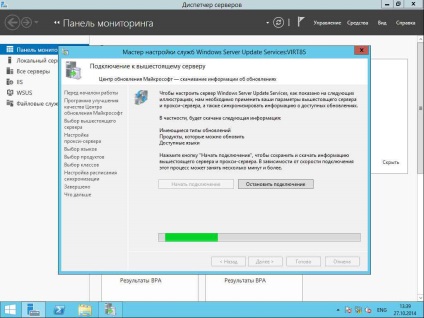
După conectare, faceți clic pe Următorul.
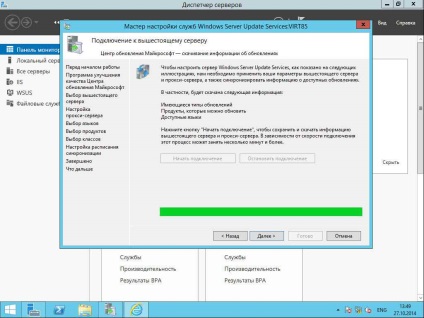
Alegeți actualizările de limbă pe care le descărcăm
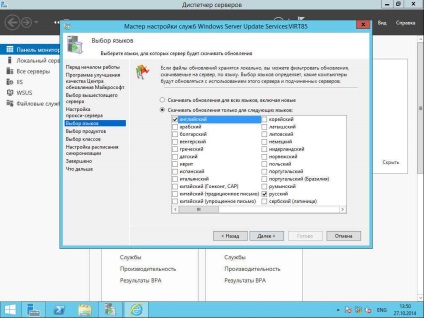
Alegem produsele de care ai nevoie.
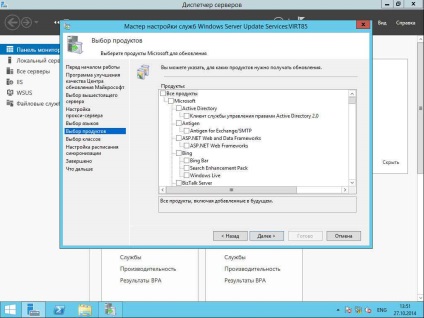
Alegeți clasele de actualizare. Vă sfătuiesc să puneți totul.
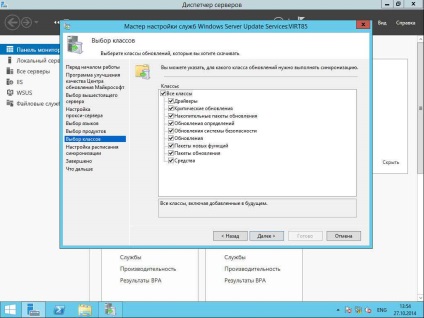
Selectați programul de sincronizare.
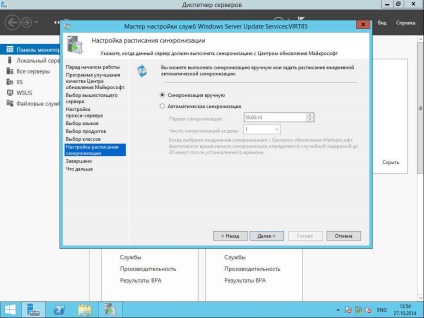
Începem sincronizarea inițială
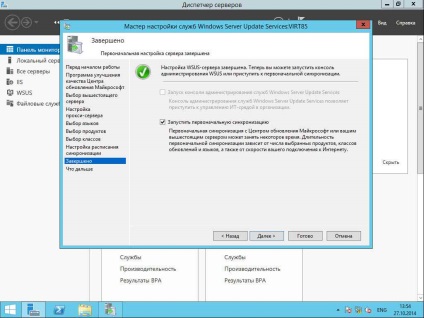
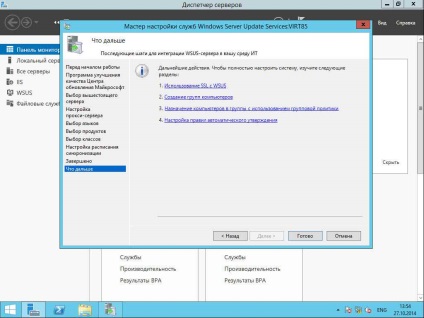
Mergem la o clipă.
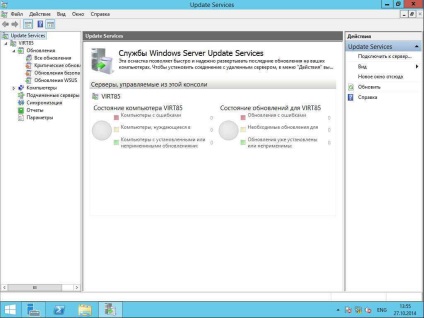
Vedeți bara de progres a sincronizării noastre
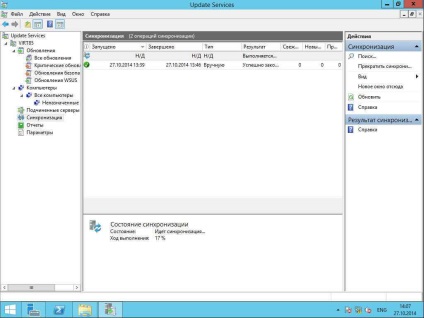
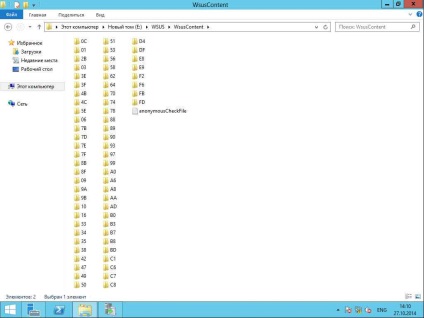
În această primă parte despre WSUS este terminat, cum se va configura WSUS va fi spus în următorul articol.